Paverskite užduočių tvarkytuvę valdikliu su suvestinės rodinio funkcija
„Windows 8“ užduočių tvarkyklės programėlėje yra funkcija „Suvestinės rodinys“, kuri leidžia visiškai pakeisti programos išvaizdą. Kai suvestinės rodinys įjungtas, užduočių tvarkyklė atrodo kaip a darbalaukio programėlė. Viename kompaktiškame lange rodomi procesoriaus, atminties, disko ir eterneto matuokliai. Pažiūrėkime, kaip įjungti šį režimą.
- Atidarykite Task Manager. Tiesiog paspauskite CTRL + SHIFT + ESC klaviatūroje ir jis bus paleistas.
- Perjungti į Spektaklis skirtukas.
- Dukart spustelėkite bet kurį matuoklį kairėje, pvz., CPU matuoklį:
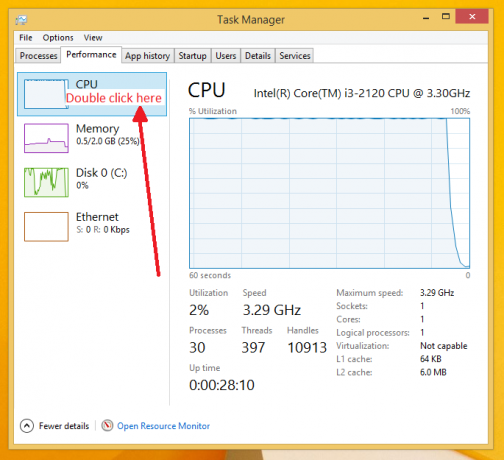
- Suvestinės peržiūros funkcija bus įjungta:
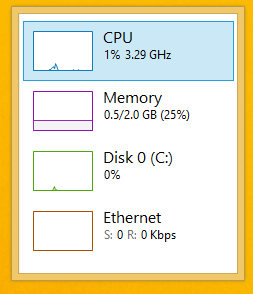
- Taip pat galima išjungti grafikus, kai užduočių tvarkyklė yra santraukos rodinyje. Dešiniuoju pelės mygtuku spustelėkite jį ir pažymėkite parinktį „Slėpti diagramas“, kaip parodyta toliau:
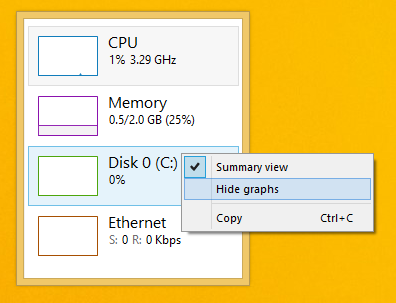
Tai daro vaizdą dar kompaktiškesnį. Galite nuvilkti jį į ekrano kampą ir toliau veikti kaip valdiklis.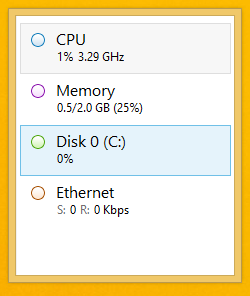
Norėdami grįžti į įprastą vaizdą, tiesiog dar kartą dukart spustelėkite bet kurį iš keturių metrų. Viskas.
Jus taip pat gali sudominti šie su užduočių tvarkytuve susiję straipsniai:
- Kaip greitai užbaigti procesą naudojant „Windows 8“ užduočių tvarkytuvę
- Kaip atidaryti užduočių tvarkyklės skirtuką Paleistis tiesiogiai sistemoje „Windows 8“.
- Kaip nukopijuoti proceso informaciją iš užduočių tvarkyklės Windows 8.1 ir Windows 8
- Kaip „Windows 8“ užduočių tvarkyklė apskaičiuoja programų „paleisties poveikį“.

